这篇教程教优图宝的朋友们用PS调出金色玫瑰花朵,教程属于中等级别难度的PS教程,思路还是挺不错的,学习这篇教程主要是培养大家的色感,希望对大家学习PS有所帮助吧,先来看看原图和最终的效果图对比:
原图 
UtoBao编注:更多PS教程及PS学习请进入优图宝ps实例教程栏目,地址:http://www.utobao.com/news/55.html
最终效果图:
具体的制作步骤如下:
1、打开原图,ctrl+j得到图层1。2、新建调整图层——渐变映射,得到渐变映射图层1,选择玄色、白色。3、alt+ctrl+shift+e盖印图层,得到图层2。4、新建调整图层——亮度/对比度,得到亮度/对比度图层1,参数如图。 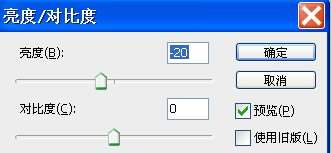 5、新建调整图层——渐变映射,得到渐变映射图层2,如图,黄色#ecac00,白色默认。
5、新建调整图层——渐变映射,得到渐变映射图层2,如图,黄色#ecac00,白色默认。 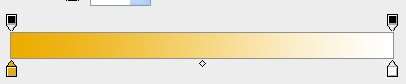 6、将渐变映射2的图层模式改为“颜色减淡”,不透明度降为“90%”。7、新建调整图层——色相,得到色相图层1 ,参数如图。
6、将渐变映射2的图层模式改为“颜色减淡”,不透明度降为“90%”。7、新建调整图层——色相,得到色相图层1 ,参数如图。 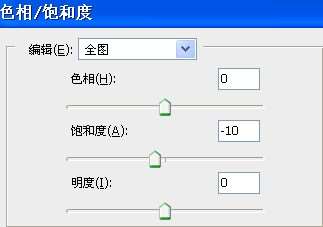 8、alt+ctrl+shift+e得到图层3,执行滤镜——锐化——智能锐化,参数如图。
8、alt+ctrl+shift+e得到图层3,执行滤镜——锐化——智能锐化,参数如图。 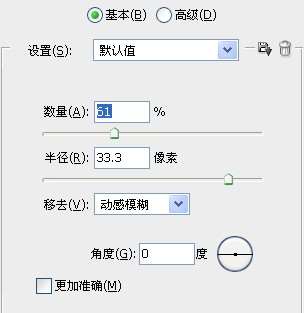 终极效果:
终极效果: 
UtoBao编注:更多PS教程及PS学习请进入优图宝ps实例教程栏目,地址:http://www.utobao.com/news/55.html




